検索はキーワードに基づいています。
例:「手順」
自然言語で検索しないでください
例:「新しいプロシージャを作成するにはどうすればよいですか?」
ライブグループを作成する
空のLiveGroupを作成して、既存の.nkスクリプトを作成するか、ノードグラフでノードのセットを選択し、それらのノードを含むLiveGroupを作成し、新しいノードに書き込むオプションを使用します.nk脚本。
注意: PythonでLiveGroupを作成して公開する場合は、追加する必要がありますxposそしてyposノードグラフのノードに値を配置して、それらを正しく配置する前 LiveGroupを公開します。見るNukeのPython開発者ガイド詳細については。
LiveGroupへの既存のスクリプトのインポート
| 1. | にNukeのツールバー、選択Other > LiveGroup。 |
新しいノードグラフタブが開き、空のLiveGroupが表示されます。
| 2. | の場所を入力してください.nkスクリプトfileその場所を制御または参照してクリックしますOpen。 |
ローカルスクリプトと保存されたスクリプトに違いがあることを知らせる警告が表示されます。
| 3. | クリックYes保存したスクリプトでローカルスクリプトを上書きします。 |
LiveGroupアイコンがグレーに変わり、LiveGroupタブが更新され、インポートされたコンテンツが表示されます.nk脚本。LiveGroupは、LiveGroupのタブの南京錠で示されているようにロックされ、通常のように動作しますNukeプリコンプノード。
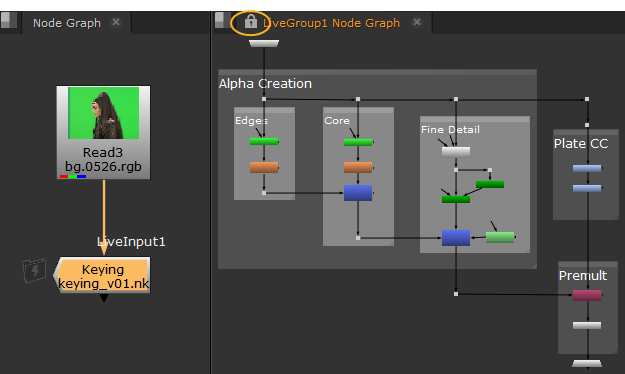
注意: クリックOpen LiveGroupのProperties新たに始めるNuke LiveGroupのコンテンツのみを含むセッション。
LiveGroupへのノードの追加
| 1. | LiveGroup内にネストするすべてのノードを選択します。 |
| 2. | 次のいずれかを実行します。 |
• 押すTabノードグラフで、次のように入力します。 LiveGroup Enterキーを押します
• 押すCtrl/Cmd+L、または
• 右クリックして選択Edit > Node > Group > Collapse To LiveGroup。
LiveGroupアイコンが黄色に変わり、LiveGroupタブにノードのコンテンツが表示されます。LiveGroupはロックされておらず、通常のように動作しますNukeグループノード。
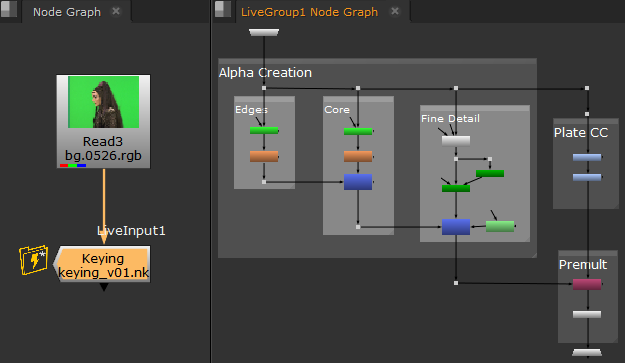
LiveGroup内のノードの表示
LiveGroupのPropertiesパネルで、 S右上隅のボタン。

ネストされたノードを含む新しい[ノードグラフ]タブが開きます。LiveGroupにはデフォルトでLiveInputおよびOutputノードが含まれます。これはマスタースクリプトを指しているため、アーティストはLiveGroupの読み取りノードに依存せずに共同作業できます。
見るLiveInputsを使用してマスタースクリプトを参照する詳細については、以下をご覧ください。
LiveInputsを使用してマスタースクリプトを参照する
LiveInputノードは、スクリプト内の任意のLiveGroupを参照できるため、サブスクリプトに必要なアセットを含める必要がなくなります。唯一の要件は、サブスクリプトとマスタースクリプトが保存されており、接続先のLiveGroupsが新しいサブスクリプトを指していることです。
| 1. | サブスクリプトにLiveInputノードを作成し、スクリプトを保存します。 |
| 2. | マスタースクリプトで、LiveGroupノードを作成し、サブスクリプト名をfileコントロール。 |
| 3. | マスタースクリプトを保存します。 |
| 4. | サブスクリプトでは、マスタースクリプト名を入力しますfileコントロールしてクリックReload。 |
| 5. | 参照するLiveGroupを選択しますliveGroup落ちる。 |
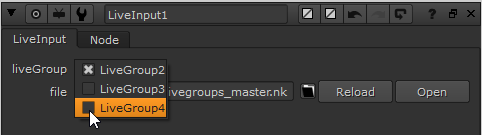
申し訳ありませんが、これは役に立ちませんでした
なぜこれが役に立たなかったのですか? (当てはまるもの全てをご確認ください)
ご意見をいただきありがとうございます。
探しているものが見つからない場合、またはワークフローに関する質問がある場合は、お試しくださいファウンドリサポート。
学習コンテンツを改善する方法についてご意見がある場合は、下のボタンを使用してドキュメントチームにメールを送信してください。
フィードバックをお寄せいただきありがとうございます。